Automatizzare compiti ripetitivi e operazioni automatiche su PC Windows
Aggiornato il:
6 programmi per automatizzarei l computer e fargli ripetere azioni automatiche registrate
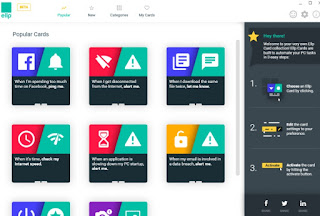 Qualche anno fa, andai a lavorare per una azienda piuttosto importante e grossa dopo aver risposto ad un annuncio di lavoro. Nei requisiti richiesti, in mezzo a tante vuote parole in inglese, veniva indicato come candidato ideale un profilo giovane e dinamico, laureato, con anni di esperienza e cosi via. Tutto contento mi recai a lavoro e mi venne descritta l'attività che avrei dovuto fare sul programma gestionale SAP: Clicca qui e qui, copia e incolla, invia la mail. Dopo due giorni andai via esterrefatto che una azienda cosi importante e ricca sprecasse denaro e risorse per assumere una persona a fare un compito cosi ripetitivo.
Qualche anno fa, andai a lavorare per una azienda piuttosto importante e grossa dopo aver risposto ad un annuncio di lavoro. Nei requisiti richiesti, in mezzo a tante vuote parole in inglese, veniva indicato come candidato ideale un profilo giovane e dinamico, laureato, con anni di esperienza e cosi via. Tutto contento mi recai a lavoro e mi venne descritta l'attività che avrei dovuto fare sul programma gestionale SAP: Clicca qui e qui, copia e incolla, invia la mail. Dopo due giorni andai via esterrefatto che una azienda cosi importante e ricca sprecasse denaro e risorse per assumere una persona a fare un compito cosi ripetitivo.Si sa che i giovani nel campo professionale vengono trattate come scimmie ma essendo un compito puramente informatico mi chiesi come fosse possibile che non avessero pensato a sviluppare un programmino che automatizzasse quel tipo di operazione sempre uguale e ripetitiva.
Se oggi tornassi li ci andrei con spirito diverso, contento di andare a lavoro ed esser pagato per non fare nulla tutto il giorno.
Già perchè oggi io saprei come automatizzare quel processo o compito ripetitivo sul computer dunque potrei lasciar lavorare un software ed io sarei libero di scrivere tranquillamente sul blog, giocare online o chattare su Facebook.
1) Il programma che automatizza le operazioni e i compiti ripetitivi sul computer si chiama DoItAgain!
Questo è un software gratuito che consente di registrare movimenti del cursore, click del mouse e tasti digitati sulla tastiera, per ripeterli in sequenza. Di fatto si tratta di una specie di registratore di macro presente anche in programmi come Word ed Excel oppure su Photoshop in modo da fare una cosa solo una volta, registrandola nel programma cosi, le volte successive, essa potrà essere ripetuta uguale, con la sola pressone di un tasto. DoItAgain invece consente di automatizzare le operazioni ripetitive all'interno di Windows, in modo che possa essere usato con qualsiasi applicazione o più programmi allo stesso tempo.
DoItAgain è gratis e funziona su Windows 10 e anche Windows 7. Dopo averlo scaricato e installato si potrà lanciare il programma che presenta un pulsante grosso al centro per creare un nuovo task o compito. Una volta che si preme quel pulsante magico, tutto ciò che si fa su Windows viene registrato. Per terminare la registrazione si deve premere il tasto sulla tastiera del computer "scroll lock" (sta accanto a num lock in alto a destra in genere). Una volta registrato il compito automatizzato, lo si salva con nome e, ogni volta che si vuole, lo si può avviare. Si possono creare e salvare più compiti automatizzati e un task ne può avviare altri. Insomma è possibile ricreare tutte le operazioni ripetitive che, eventualmente, vengono svolte durante una giornata e sono sempre uguali.
2) Il programma pù evoluto, più recente e più potente per automatizzare operazioni ripèetute sul desktop di Windows 10 è Microsoft Power Automate Desktop, uscito in versione gratuita nel 2021, spiegato in un altro articolo. Questo software, che rimane in background tutto il tempo, è davvero capace di tutto ed è possibile quindi rendere automatico il copia e incolla da diversi programmi, il riempimento di form o dati in fogli Excel, lo spostamento di file in una cartella specifica, la possibilità di rinominare i file in base a certe condizioni, inviare email sempre uguali a seguito di un evento e tanto altro.
3) Un programma semplice per automatizzare le operazioni al computer e più personalizzabile in ogni azione è TinyTask. Con questo software è semplice impostare compiti ripetitivi da svolgere automaticamente alla pressione di una combinazione di tasti.
Tinytask è un programma portatile con una dimensione di soli 33 Kilobyte, che funziona su Windows 10, Windows 7 e 8. Esso visualizza una piccola finestra con una fila di pulsanti. Premere il pulsante di registrazione nella finestra di TinyTask o usare la scorciatoia da tastiera Ctrl-Shift-Alt-R. Si registra quindi il compito, il movimento del mouse, i click e i tasti premuti sulla tastiera. Tutte le azioni registrate possono essere quindi ripetute identiche premendo il tasto Play. Le registrazioni possono essere salvate per poterle usare in compiti ripetitivi sul computer.
4) RoboIntern, gratuito per Windows, permette di svolgere varie attività automatiche su PC Windows, con interfaccia moderna e con un funzionamento simile a IFTTT che automatizza le attività online. Si possono quindi automatizzare operazioni di Copia, sposta ed elimina cartella, Crea cartella, Apri cartella, Rinomina file e Rinomina cartella, invio e-mail, compressione e decompressione file zip, esecuzione di programmi, interruzione di programmi, spegnimento o riavvio del computer, download di file e operazioni su PDF. Il programma può anche eseguire molte operazioni su FTP, Excel, Word, Access, ODBC ed eseguire macro Office VBA.
5) Ghostmouse è il programma gratis migliore per automatizzare compiti al computer perchè permette di registrare e ripetere movimenti click e azioni da tastiera e mouse.
6) Il programma migliore per automatizzare compiti sul computer è in realtà un altro che però costa parecchio e si chiama Automate.
7) Un'alternativa gratuita invece è AutoHotkey che è un po' difficile da configurare perchè non ha interfaccia grafica, ma è anche il più potente da usare (bisogna cercare una guida apposita).
A questo programma si può affiancare quello per cliccare automaticamente più volte con il mouse.
8) Un programma che consente di scrivere automaticamente simulando proprio la digitazione dei tasti di una tastiera su un programma come Microsoft Word è KeyText che, purtroppo, si può usare gratis per 30 giorni, poi si paga.
Con questo programma di automazione universale, basta copiare un testo, incollarlo nel testo A del programma (menu tasto destro -> edit text item) e poi, davanti al testo, aggiungere un nuovo Item -> Insert Field Wizard -> Macro or Run -> Avanti -> Run a Program -> Browser -> Word.exe -> Fine.
Dare l'OK e poi, provare ad avviare il testo selezionato (Tasto sinistro -> A) e vedere come si apre Word e il computer comincia a scrivere un nuovo documento da solo.
Si può anche impostare una velocità di battitura tasti più lenta dalle opzioni (settings) cosi da simulare proprio il lavoro.
Si può anche configurare che, in mezzo al testo, ci siano salvataggi automatici oppure pause.
Inoltre si può schedulare l'avvio di una azione come la scrittura di un documento su Word, in modo che parta automaticamente ad una certa ora in un certo giorno.
Praticamente si può cosi dimostrare a qualcuno di aver lavorato durante un certo periodo anche se si faceva altro.

Posta un commento